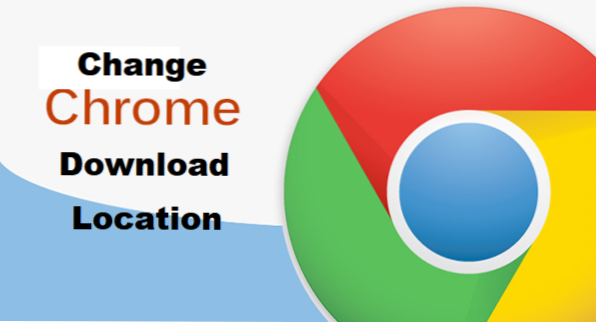
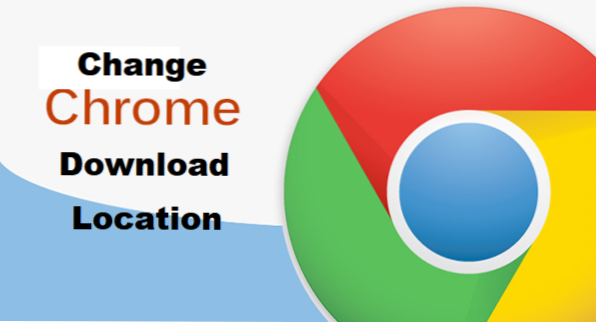
Bonjour il utilisateur chrome. Bienvenue dans un autre article étonnant de notre livre de recettes rempli de recettes techniques. Cet article est centré sur les utilisateurs de Google Chrome. Après avoir lu cet article, vous saurez facilement comment changer le lieu de téléchargement de Google Chrome.
Si vous aviez lu mes articles, vous vous rendriez compte que j’ai un faible pour Google Chrome. Google Chrome pourrait en fait être identifié comme mon navigateur Internet préféré pour PC. Donc, maintenant vous savez pourquoi je parle toujours du navigateur Google Chrome.
Google Chrome n'est pas qu'un navigateur, c'est une expérience. Il y a beaucoup de paramètres et de personnalisations à modifier à votre guise. Des extensions aux thèmes en passant par de nombreux autres éléments intéressants, Google Chrome reste l’un des meilleurs navigateurs pour PC au monde. Quand je dis PC, je veux dire les fenêtres.
En tant qu'utilisateur dédié de Google Chrome, vous devez connaître quelques modifications de base pour adapter votre navigateur à votre goût.
Google Chrome est automatiquement configuré pour enregistrer tous les fichiers téléchargés dans votre dossier de téléchargement. Chrome demande également à l'utilisateur où il souhaite enregistrer le fichier, ce qui est une bonne chose. Mais supposons que vous souhaitiez dédier un dossier spécifique aux téléchargements Google Chrome et le nommer probablement »Téléchargements Chrome”. Cet article vous montrera comment modifier facilement l'emplacement de téléchargement de Google Chrome.
Passons donc à la partie amusante dans laquelle je vous explique comment modifier l’emplacement de téléchargement de Google Chrome.
Comment modifier l'emplacement de téléchargement de Google Chrome
1. Ouvrez votre navigateur Google Chrome.
2. Cliquez sur le icône utilitaire situé en haut à droite de votre navigateur Google Chrome.

3. Cliquez sur réglages de la liste des options.

4. Faites défiler et cliquez sur Avancée.

5. Faites défiler jusqu'à la onglet téléchargements.
6. Cliquez sur Changement à côté de l'emplacement.

7. Recherchez votre dossier préféré et cliquez sur D'accord.

Et c’est fondamentalement la façon de changer l’emplacement de téléchargement de Google Chrome. Après avoir terminé l’étape 7 et cliqué sur OK, les modifications sont apportées immédiatement et un nouveau dossier de téléchargement est défini pour Google Chrome. Tous les téléchargements iront dans le dossier sélectionné.
Si vous êtes toujours invité à indiquer où enregistrer les fichiers et si vous ne souhaitez pas que Google Chrome vous demande où enregistrer un fichier à chaque fois que vous souhaitez enregistrer un fichier, procédez comme suit.
- Cliquez sur le bouton utilitaire sur Chrome.
- Cliquez sur paramètres.
- Faites défiler la liste et cliquez sur Avancé.
- Faites défiler jusqu'à l'onglet des téléchargements.
- Désactivez l'option "Demander où enregistrer chaque fichier avant de télécharger".
Merci d'être passé. J'espère que cet article vous a été utile. Si vous rencontrez des problèmes ou si vous êtes bloqué en essayant l’une des étapes, laissez simplement un commentaire et un technicien vous aidera. Nous aimerions également que vous partagiez cet article via vos plateformes de médias sociaux.
Foire aux questions et réponses
Q: Le nombre de fois où je peux changer d'emplacement de téléchargement est-il limité?
UNE: Pas du tout, vous pouvez littéralement changer votre emplacement de Google Chrome chaque minute. Il n'y a pas de limite.
Q: Comment puis-je empêcher Google Chrome de me demander de choisir où enregistrer les fichiers?
UNE: Voici comment. Cliquez sur le bouton de l'utilitaire dans Chrome> Cliquez sur paramètres> Faites défiler la liste et cliquez sur Avancé> Faites défiler jusqu'à l'onglet des téléchargements> Désactivez l'option "Demander où enregistrer chaque fichier avant de télécharger".
Q: Puis-je utiliser ce guide pour comprendre comment changer l'emplacement de téléchargement sur d'autres navigateurs?
UNE: Non. Chaque navigateur a ses propres paramètres et son propre panneau, mais vous pouvez également trouver des guides sur d’autres navigateurs, comme Firefox et Microsoft Edge.
Voici des liens connexes que vous pouvez trouver utiles.
Comment définir une page d'accueil dans Google Chrome
Comment changer le moteur de recherche Google Chrome
Comment faire un plein écran dans Google Chrome
Comment activer les services de localisation sur Google Chrome
Comment restaurer la dernière session sur Google Chrome

